ET打板工具使用方法

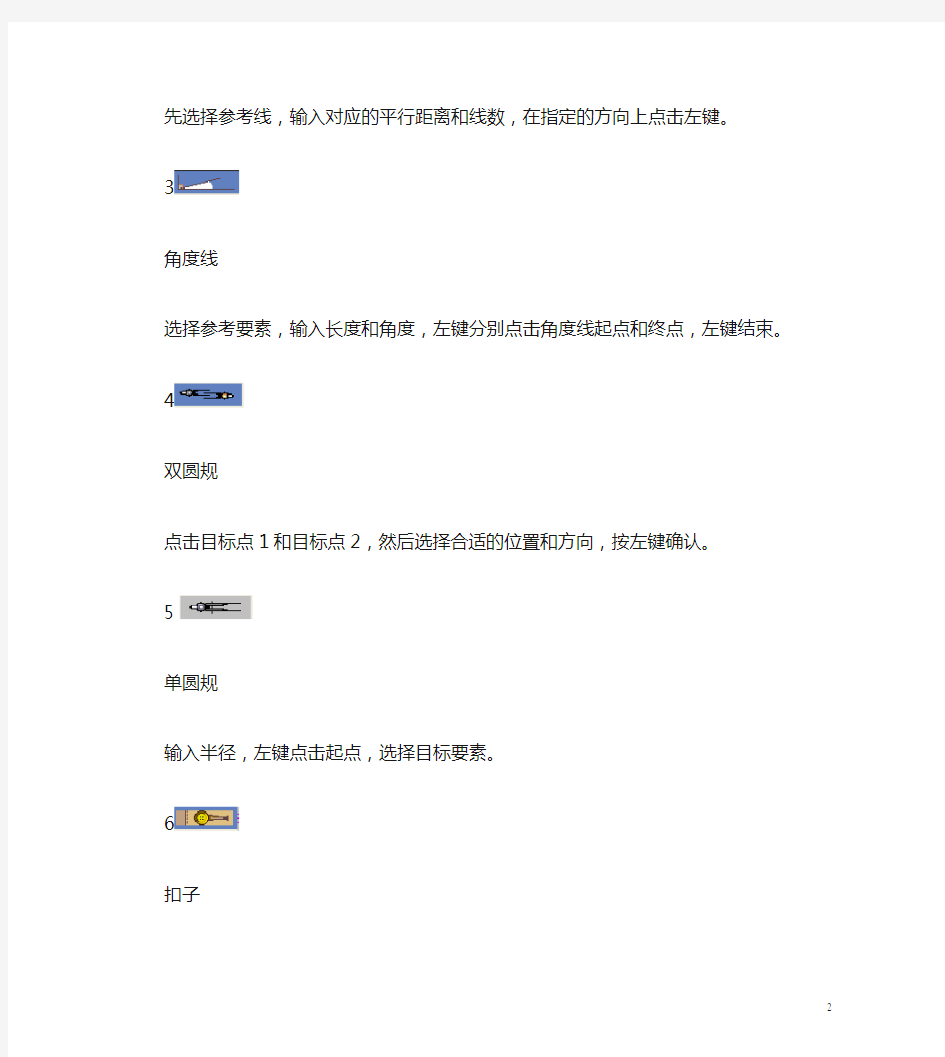
字号:大中小
ET打板工具使用方法
序号
图标
名称
使用方法
1
端移动
框选(或点选)移动端,右键结束,把移动点移到目标点(按CTRL键可以复制),分“局部”和“整体“移动,”局部移动“指的是只移动端点与它最近一点之间的线,而”整体移动“则是指整条线都移动。
2
平行线
先选择参考线,输入对应的平行距离和线数,在指定的方向上点击左键。
3
角度线
选择参考要素,输入长度和角度,左键分别点击角度线起点和终点,左键结束。 4
双圆规
点击目标点1和目标点2,然后选择合适的位置和方向,按左键确认。
5
单圆规
输入半径,左键点击起点,选择目标要素。
6
扣子
先输入数值,左键点击扣子的起点和终点,右键生成基线。绿色显示时可修改数值,点左键进行预览,右键结束。可做“等距”和“非等距”两类扣子。
7
扣眼
先输入数值,左键点击扣眼的起点和终点,右键生成基线。左键指示扣偏侧方向,绿色显示时可修改数值,点左键进行预览,(按CTRL键生成纵扣眼)右键结束。也可做“等距”和“非等距”两类扣眼
8
单向省
先输入省量,左键框选或点选省尖位置,左键确定省线方向。
9
枣弧省
左键指示省的中心点,在对话框内输入所需数值。按“确定”结束。
10
省道
法向省:先输入省长和省量,按住左键拖动做出省中心线
斜省:先输入省量,点选做省线,再点选省中心线。
11
省折线
左键框选四条省线,移动鼠标选择省的倒向侧,也可自定义省深度,点左键确定。
12
转省
选择所有参与转省要素,按右键结束,然后选择闭合前省线,再选择闭合后省线,最后选择新的省线,按右键结束。(若做等分转省,则在“等分数”框里输入数值即可)
13
接角圆顺
首选确定被圆顺要素是否需要合并,依次选择被圆顺要素,按右键结束要素选择,依次点选缝合要素的起点端,按右键结束;调整圆顺曲线,按右键结束曲线调整。
14
点打断
左键点选要打断的线,左键点选要打断的位置,可在点输入框中输入数值。
15
要素打断
选择被打断要素,按右键结束(按SHIFT键可进行相互打断),左键点选打断要素即可。
16
要素合并
先输入要素合并后的点数,选择合并要素,右键结束。
17
要素属性设置
选择目标要素,按右键结束要素选择。(包括:辅助线,对称线,全切线,不对称,虚线,不输出,半切线,剪切线,清除,不推线,内环线)
18
形状对接及复制
选择对接要素,按右键结束选择,再指定对接前起点,指定对接前终点,指定对接后起点,指定对接后终点,按住CTRL可进行复制。
序号
图标
名称
使用方法
19
纸形剪开及复制
选择所有被剪开要素,按右键结束选择,选择剪开要素,按右键结束选择,在移动侧拖动鼠标到指定位置,按CTRL可以复制。
20
刀口
普通刀口:先在长度或比例处输入数值,框选要素起点端,右键结束。要素刀口:点选两要素,右键结束,如按CTRL可做反转要素刀口。
21
袖对刀
依次选择前袖笼线,按右键结束选择;然后选择前袖山线,按右键结束;再选择后袖笼线,按右键结束选择;再选择后袖山线,按右键结束。最后把需要的数值填入对应的对话框内即可。
22
刀口修改及删除
框选被修改刀口,输入新的刀口参数,按右键结束修改。(若要删除刀口,先框选刀口,按DELETE键即可)
23
打孔
左键点选打孔的位置,可在点输入框中输入数值
24
裁片属性定义
在目标裁片中画出纱向两点位置(第2点为纱向箭头方向),按住SHIFT+左键可定义二级纱向,按右键可修改纱向,按SHIFT+右键可选删除二级纱线
25
缝边刷新
直接点击该工具,能把闭合图形变成裁片;如对净边进行修改,按该工具后,缝边会自动进行修改;可将要素线转为属于裁片的线
26
自动加缝边
选输入缝边宽,左键框选一个或多个完整裁片,右键结束。
27
修改缝边宽度
输入新的缝边宽,左键点选(或框选)要修改的净边,按右键结束。
28
缝边角处理
延长角:点选单一要素,反转角:框选单一要素(按CTRL直线反转);折叠角:框选成角的两条同片要素;直角:点选两条缝合要素;延长反转角:分别框选两条缝合要素;切角:先输入切量1和切量2的数值,按住SHIFT,分别框选两要素。
29
删除缝边
选择目标裁片,按右键结束选择。
30
缩水操作
先输入缩水量,左键框选或点选所需操作的裁片,按右键确认。(按SHIFT键进行单方向缩水)
31
自动生成朴
选择朴基础边,按右键结束选择。然后选择放置位置,按左键放下。
32
裁片拉伸
一次性框选参与操作的要素(左键可点选多余要素),右键结束。在对话框中输入移动量,点上、下、左、右键移动,按确定。
33
两枚袖
选择前袖山线,再选择后袖山线,把数值输入对话框,按确定。
34
等分线
首先输入等分数,左键指示等分线起点,然后指示终点。
35
任意文字
指定文字标定位置和标注方向,并输入标注文字。
36
皮尺测量
左键选择测量要素的起点端,按F8键可关闭皮尺显示。
37
要素长度测量
选择被测量要素(如果为多条,则作求长度求和),按右键结束选择。
序号
图标
名称
使用方法
38
两点测量
选择第一点,然后选择第二点即可。
39
拼合检查
选择第一组目标要素,(CTRL+右键:求和检查)右键结束。然后选择第二组目标要素,右键结束选择。
40
要素上两点测量
选择目标要素,指定第一点,然后指定第二点即可。
41
角度测量
指定两条目标要素即可。
42
变更颜色
选择目标要素,右键结束选择。
43
直角连接
输入直角连接起点,然后输入连接终点,左键确定直角连接方向。
44
固定等分割
先输入分割量和等分数,框选参与分割的要素,右键结束。指示固定侧要素的起点端,指示展开侧要素的起点端,右键结束。(按CTRL键+右键,可自动连接)
45
指定分割
先输入分割量,框选参与分割的要素,按右键结束。点选固定侧要素,点选展开侧要素。从静止端依次选择分割线,右键结束。(按CTRL键+右键,可自动连接)
46
单边分割展开
先输入展开量,选择基线要素,按右键展开。
47
多边分割展开
先输入分割量,框选参与展开的要素,按右键结束。左键选择基线,左键选择分割线,按右键结束。
48
半径圆
输入半径,左键点击圆心位置即可。
49
切线\垂线
指定切线(或垂线)起点,指定切线圆或曲线,按SHIFT键可获得垂线。
50
圆角处理
选择参与圆角处理的两条要素,可拖动鼠标指示圆角半径大小,也可输入圆角半径。
51
曲线圆角处理
选择参与圆角处理的两条要素。可拖动鼠标获得理想的曲线连接。
52
贴边
框选参与贴边操作的要素,右键结束。按住左键拖动贴边线或直接输入贴边宽度。
53
明线
先输入数值,左键点选参考线,左键点选明线方向。
54
波浪线
左键点选基线的起点,然后点选终点,左键点选波浪线的位置(此点距基线的距离可决定波浪线的浪高)。
55
衣褶
先输入褶量,左键框选参与做褶的要素,右键结束。从固定侧开始依次点选褶线的上端,右键结束。左键点选衣褶的倒向侧,绿色显示时可修改数值,点左键进行预览,右键结束。
56
两点相似
点选或框选参考要素的起端,然后指定第一点与参考要素的参考点对应,再指定第二点,按住SHIFT键可以同时删除原要素。
序号
图标
名称
使用方法
57
局部调整
在一条或多条要素上指示调整要素的固定点,右键结束(右键位置要靠近调整侧的端点),在对话框中输入移动量,点上、下、左、右键移动,按确定。
58
删除
选择被删除对象,按右键确认。
59
平移
选择平移对象,按右键确认。拖动或采用方向键平移目标对象到指定位置,按下CTRL可进行移动拷贝。
60
水平垂直补正
选择所有参与的要素,按右键结束选择。选择补正参考要素,按SHIFT键为水平补正,否则为垂直补正。
61
水平垂直镜像
选择镜像要素,按右键结束选择,作出镜像轴,按CTRL可进行复制。
62
要素镜像
选择镜像要素,按右键结束选择,指定镜像轴要素,按CTRL可进行镜像复制。
放码功能说明
尺寸表:
《操作步骤》选尺寸表功能,输入放码部位名称及推放数值,确定。
《功能用途》不规则的放码,用尺寸表可以提高放码速度。可以保存,变成公共尺寸表,供以后相似款式使用。
《注意事项》输入的放码档差是相对基码来计算的。
移动点规则:颜色:橙色
《操作步骤》框选放码点,输入横纵放码量,确定。按Shirt键可以多选点,按Ctrl键可以自定义放码方向。
《功能用途》主要放有水平和垂直量要求的放码点。
《注意事项》可以借用尺寸表直接输入尺寸,也可以直接在弹出的框内输入数值。
固定点规则:颜色:红色
《操作步骤》框选放码点,确定。
《功能用途》用在水平和垂直量为0的放码点上。
《注意事项》主要用在线上的放码点,端点若不放,不用此工具也不会展开。
要素比例点:颜色:草绿色
《操作步骤》框选放码点,点选该点所在线。
《功能用途》按放码点所在线基码的比例自动放出其他码。不用输入数值。
《注意事项》不能放端点,必须是线上的点,线必须是整条的,不能断。
两点间比例点:颜色:雨白色
《操作步骤》框选放码点,再框选两边的参考点。
《功能用途》按放码点所在两边的参考点的比例自动放出其他码。不用输入数值。《注意事项》不必是整条线,两参考点不用分先后框选。两参考点至少有一点是放过码的。
要素距离点:颜色:粉蓝色
《操作步骤》框选放码点,点选要素距离的起点方向,输入距离数值或尺寸,确定。
《功能用途》一般用在刀口位置放码。
《注意事项》不能放端点,线必须是整条的,不能是断线,放出的结果不会改变所在线的线型。若距离通码为0,可以不用输入任何数值,软件会默认为0。
方向移动点:颜色:黄色
《操作步骤》框选放码点,点选参考线,点击要素垂直方向,输入要素长度与(垂直移动量一般不用输入),确定。
《功能用途》放线长的工具。垂直方向不输数时,每个码是平行的或顺线延长的。输入垂直移动量,可以调节每个放码点之间间距,而且不会改变线长的要求。
《注意事项》要素方向距离是整条线的长,若每码长度一样,要素方向内可以不输入任何数值,软件会默认为0,即通码。
距离平行点:颜色:灰蓝色
《操作步骤》框选放码点,点选参考线,输入横向或纵向的偏移量,确定。
《功能用途》在保证参考线平行的情况下,放点的水平或垂直量。比如放肩宽点,保证肩斜线平行。
《注意事项》水平和垂直框内不能同时输量,因为线平行的量是电脑自动算的,所以只需输入一个你要控制的距离的量。
方向交点:颜色:粉红色
《操作步骤》框选放码点,点击要锁定的线。
《功能用途》不用输入任何数值,能让每个码按基码的延伸方向相交锁定。
《注意事项》必须是T形相交形状,不能是成角的形状,或十字交叉形状。
要素平行交点:颜色:紫色
《操作步骤》框选放码点,点选构成角的两条边。
《功能用途》不用输入任何数值,能让构成角的两条边每个码都平行。一般用在西装领口处的夹角放码。
《注意事项》点选成角的两条边是不分先后的。
删除放码规则:颜色:蓝色.没放过码的点都是蓝色
《操作步骤》框选放码点右键结束。
《功能用途》删除所选点上的放码规则。
《注意事项》若要修改放码量不用先删除放码量,因为再放的量可以覆盖以前的量。
点规则拷贝:
《操作步骤》先选择拷贝方式,框选参考点(已放过码的)再框选需放码的点(可以很多)点右键结束。
《功能用途》把放好码的点规则拷贝(抄)过来。
《注意事项》一定要先选择相对应的拷贝方式,才能进行拷贝操作。
颜色:参照点是移动点,拷贝过来的点是橙色,
参照点是专用工具放的点,拷贝过来的点是浅蓝色
分割拷贝: 颜色:灰色)
《操作步骤》先框选大片(放过码的点)某点,再框选从大片上分割下来的小片上的相对应的点。
《功能用途》小片不用再一点点的放,可以一次性放好。
《注意事项》小片一定是从大片上分割出的,才可用此拷贝方法。
片规则拷贝:颜色:灰色)
《操作步骤》先选择拷贝方式,框选放过码的片的布纹线,再框选需放码的片的布纹线右键结束,展开。
《功能用途》片之间有相同或对称量的关系可以不用再一点点的放,用此工具会提高速度。
《注意事项》一定要把拷贝方式选对,再进行拷贝。
文件间片规则拷贝:颜色:橙色)
《操作步骤》选择该工具,选择对应的拷贝方式,框选弹出的参照文件中的片的纱向,再框选须放码文件中的对应的片的纱向,右键结束。
《功能用途》两个款某些片或整个款的量有相同或对称关系的用此工具可以提高放码速度。
《注意事项》一定先选择对应的拷贝方式再进行拷贝。只能拷移动量。
推板展开:
《操作步骤》按此工具即可。
《功能用途》把所有码的裁片,按规则重新计算后,显示网样。
《注意事项》推板“展开”是重新计算所有放码量然后显示出来,“全部”是把每个码以上一次的显示状态再次显示出来。
对齐:
《操作步骤》框选要对齐的点就行。按Shift可以纵向对齐,按Ctrl要以横向对齐。要回到原来状态按展开。
《功能用途》可以以每一个点对齐显示,能更直观的查看放码效果。
《注意事项》对齐的点一定要是放过码的。
门禁管理系统说明
门禁管理系统 1.1.1 系统概述 采用现代信息传输技术、网络技术,结合非接触式IC卡技术,对建筑物各通道出入口实施门锁控制,并在系统中进行相关资料的记录与存储,对进出相关通道的人员实施管理。 1.1.2 门禁设计 在门禁系统服务器设置在网络中心。选用科学的系统结构,该系统采用分布式IP网络结构。各门禁控制器直接连接网络交换机(支持TCP/IP协议)与智能卡系统管理服务器之间建立双向数据通道从而构成完整的系统,各门禁控制器能够在网络不畅乃至通信中断时单独正常工作。网络门禁控制器由UPS 供电(接口?),网络门禁控制器采用加密进行通讯(如何加密?标准),其接入到就近的智能网交换机。 门禁管理子系统数据通过智能化专网提供数据传输链路。系统的管理工作站中心机房内(与消防控制中心合用),并连接一卡通管理服务器进行系统功能设置、发卡、权限控制统一管理。 达实门禁管理系统为两级控制,即:服务器→网络交换机→门禁控制器→门禁点设备(门禁感应器、电锁、门磁、开门按钮、紧急按钮等),无需其他中间设备。 1.1.3 系统功能 ?出入口管理系统采用1/2/4网络控制器,可以满足100万用户名单的记录,在跟服务器中心断开的情况下可自主读取并保持用户进出记录,待 网络恢复记录会自动上传至智能卡管理服务器,每个门禁控制器均有 100000条事件记录的存储容量和5000条报警事件,5000条巡更记录。 ?存储各门控的所有用户名单及权限信息
?支持用户名单和记录数量均是100,000 ?设备支持TCP、RS485等多种通讯方式,通讯电路具备自检功能,损坏后自动断开,不会影响其它设备稳定运行 ?支持256个时间段,16个时间组,128个节假日同时,每个时段允许设定运行模式(常开/常闭),支持卡、密码、卡或密码、卡加密码等认证方式,验证组合(比如首卡、多卡等),支持节假日及调休配置; ?定时开关门: 支持非节假日定时开关门。 ?设备存储空间大,采用双存储芯片实现名单与记录隔离 ?支持脱机、实时多种运行模式 ?开门控制方式多样化:刷卡、按钮、计算机远程、公共密码、胁迫密码、卡+密码、多卡开门、多卡多群组开门、首卡常开、首卡启动 ?支持多种组合控制类型:单向门、双向门、反潜回门、互锁门 ?支持跨网段通讯 ?存储各门控的通行数据、报警数据、日志数据 ?针对门控级别的多门互锁 ?支持半联机及实时状态下的用户权限判断 ?针对门控级别的防潜回功能 ?针对门控故障更换设备时的触发式数据下载 ?随时切换门禁运行模式(常开/常闭) ?支持门禁数据WEB浏览 ?支持远程开门功能 ?门锁控制:控制门锁开与关,亦可加装门磁设备,实时监测门开关状态;?远程控制:在管理中心可通过系统软件远程控制门锁的开、关,并能实时监控门禁的开关情况; ?远程设置:在管理中心可通过管理软件随时更改门禁工作状态和运行参数; ?用户管理:支持用户级别设置及级别分配,用户级别采用全灵活配置以支持普通用户、超级管理员及胁迫用户等;对人员的权限及时限进行统一管理,可按个人及团体两种方式进行权限的设置及下载;
七种常用手工具的使用方法.
5.七种常用手工具的正确使用 尽管我们处在机械化程度相当高的时代,但是钻井行业中手工具及手工操作还是必不可少的。 为安全使用手工具,手工具使用者都应就两个方面进行学习或培训:手工具的正确选择和手工具的正确使用。做某项工作,就要选择适合于这项工作的工具。同时还必须正确地使用之。我们常常会看到,有人拿扳手当锤子用;拿螺丝刀当撬杠用。也有人在一个小扳手的手柄上套上一个很长的“加力管”。犯这些错误的原因可能是因为粗心或持有一种“无所谓”的态度。也许一时不会有什么事故发生,但谁能说得准什么时候会造成伤害呢? 任何种类的工具都需要爱护,始终保持其完好、工具拿到手就能用基于平时的良好保养和细心管理。 使用工具前,你要把手和工具都擦净。工具存放前,也要把工具擦净;而工具的存放方法应使之不会遭受损坏。 保证工具的安全可靠,是保证工作安全顺利的先决条件.检查一下你所负责管理或使用的那些工具吧!为的是使你自己和你的同伴免遭危险.卷边的苗子或锤子头、裂开的锤子手柄、松动的锤子头等往往就会成为人身伤害事故的根源. 对某项特殊工作要选择适合于这项工作的正确工具,这条原则必须始终坚持、如果你发现拿错了工具,即使这对安全并不妨碍或你认为肯定不会出事,也要花些时间把正确的工具拿来. 没有任何一项工作紧急或重要得连花些时间安全地把它做好的功夫都没有。实际上.不安全、不按正确的步出去做某项工作.花费的时间会更多。 5.1锤子的安全使用 可供使用的锤子的标准是:各处完好无损、锤头没有卷边并且坚固地与手柄连在一起、锤子各处和使用者的手都一定要干净。锤头损坏、手柄松动或断裂的锤子,
应及时修理和更换.修理时注意,往手柄里加楔以前,涂些粘合剂,绝不能用钉子来代替楔子. 手要握在锤子手柄的端部,这样敲起来才会有力量.握锤子的手若距捶头大近,不但使用起来不方便,而且也容易碰伤手指。 使用锤子时,要尽可能贴上护目镜.尤其是钉钉子;飞出来的钉子或其他什么东西,碰到眼睛,就可能使之失明,碰到身体其他部位,也易致伤。钉钉子时,要精力集中,否则就会砸伤手指、钉子刚开始钉入时,应靠近钉帽握钉子,轻轻地用锤子敲钉帽。当已钉进去一些后,握钉子的手松开再用力钉。这样,钉子就不会飞出来伤人了,也不会砸到手指。钉钉子使用平锤面的锤子,绝不能使用圆头锤、这些道理太简单了,但常常就有些人弄错。 锤子的手柄只能被用来握锤子,不得用它敲打东西或当杨撬杠用。 敲击硬的金属,不得用普通锤子,要用皮包头锤子或软金属锤。绝不能用锤子敲击扳手或另一只锤子. 使用锤子时,手要握紧,挥动要自如一要特别小心头顶上的障碍物。挥动时,注意不要伤人,也不要砸碰到其他设备。 不要把扳手、圆钢、螺栓或其他设备零部件当锤子用。 使用大锤敲击需夹持的工件时,要专门有人使用夹钳或其他合适的夹紧装置夹好工件,并且注意,挥锤范围内不得站人。夹工件的人与大锤挥动平面成直角、两人都要戴上护目镜。挥大锤时,关键是落锤点准确,还应注意大锤柄不要碰到什么东西上。 各项用锤子的工作,都有与之相适应的锤子,必须选择合适的。 5.2手钳的安全使用
门禁系统使用说明书
安装、使用产品前,请阅读安装使用说明书。 请妥善保管好本手册,以便日后能随时查阅。 GST-DJ6000系列可视对讲系统 液晶室外主机 安装使用说明书 目录 一、概述 (1) 二、特点 (2) 三、技术特性 (3) 四、结构特征与工作原理 (3) 五、安装与调试 (5) 六、使用及操作 (10) 七、故障分析与排除 (16) 海湾安全技术有限公司
一概述 GST-DJ6000可视对讲系统是海湾公司开发的集对讲、监视、锁控、呼救、报警等功能于一体的新一代可视对讲产品。产品造型美观,系统配置灵活,是一套技术先进、功能齐全的可视对讲系统。 GST-DJ6100系列液晶室外主机是一置于单元门口的可视对讲设备。本系列产品具有呼叫住户、呼叫管理中心、密码开单元门、刷卡开门和刷卡巡更等功能,并支持胁迫报警。当同一单元具有多个入口时,使用室外主机可以实现多出入口可视对讲模式。 GST-DJ6100系列液晶室外主机分两类(以下简称室外主机),十二种型号产品: 1.1黑白可视室外主机 a)GST-DJ6116可视室外主机(黑白); b)GST-DJ6118可视室外主机(黑白); c)GST-DJ6116I IC卡可视室外主机(黑白); d)GST-DJ6118I IC卡可视室外主机(黑白); e)GST-DJ6116I(MIFARE)IC卡可视室外主机(黑白); f)GST-DJ6118I(MIFARE)IC卡可视室外主机(黑白)。 1.2彩色可视液晶室外主机 g)GST-DJ6116C可视室外主机(彩色); h)GST-DJ6118C可视室外主机(彩色); i)GST-DJ6116CI IC卡可视室外主机(彩色); j)GST-DJ6118CI IC卡可视室外主机(彩色); k)GST-DJ6116CI(MIFARE)IC卡可视室外主机(彩色); GST-DJ6118CI(MIFARE)IC卡可视室外主机(彩色)。 二特点 2.1 4*4数码式按键,可以实现在1~8999间根据需求选择任意合适的数字来 对室内分机进行地址编码。 2.2每个室外主机通过层间分配器可以挂接最多2500台室内分机。 2.3支持两种密码(住户密码、公用密码)开锁,便于用户使用和管理。 2.4每户可以设置一个住户开门密码。 2.5采用128×64大屏幕液晶屏显示,可显示汉字操作提示。 2.6支持胁迫报警,住户在开门时输入胁迫密码可以产生胁迫报警。 2.7具有防拆报警功能。 2.8支持单元多门系统,每个单元可支持1~9个室外主机。 2.9密码保护功能。当使用者使用密码开门,三次尝试不对时,呼叫管理中 心。 2.10在线设置室外主机和室内分机地址,方便工程调试。 2.11室外主机内置红外线摄像头及红外补光装置,对外界光照要求低。彩色 室外主机需增加可见光照明才能得到好的夜间补偿。 2.12带IC卡室外主机支持住户卡、巡更卡、管理员卡的分类管理,可执行 刷卡开门或刷卡巡更的操作,最多可以管理900张卡片。卡片可以在本机进行注册或删除,也可以通过上位计算机进行主责或删除。
常用绘图工具及其使用方法
第二节 常用绘图工具及其使用方法 [Common drawing tools and their usage] 正确使用手工绘图工具和仪器是保证手工绘图质量和加快绘图速度的一个重要方面。常用的手工绘图工具和仪器有:图板、丁字尺、三角板、圆规、分规、比例尺、曲线板、铅笔等。现将常用的手工绘图工具和仪器的使用方法简介如下。 一、图板、丁字尺和三角板[Drawing board, T-square and triangles] 图板是画图时铺放图纸的垫板。图板的左边是导向边。 丁字尺是画水平线的长尺。画图时,应使尺头紧靠图板左侧的导向边。水平线必须自左向右画,如图1-11a所示。 三角板除直接用来画直线外,也可配合丁字尺画铅垂线,三角板的直角边紧靠着丁字尺,自下而上画线,如图1-11b所示。三角板还可配合丁字尺画与水平线成15°倍角的斜线。如图1-11c所示。 (a) 自左向右画水平线 (b) 自下而上画铅垂线 (c) 画15°倍角的倾斜线 图1-11 用图板、丁字尺和三角板画线 二、圆规和分规[Commpass and divider] 圆规是画圆及圆弧的工具,也可当作分规来量取长度和等分线段。使用前应先调整针脚,使针脚带阶梯的一端向下,并使针尖略长于铅芯,如图1-12a所示。画大圆时要接上加长杆,使圆规的两脚均垂直于纸面,如图1-12b所示。 分规是用来正确量取线段和分割线段的工具。为了度量尺寸准确,分规的两个针尖应调 (a) 铅芯脚和针脚高低的调整 (b) 针脚和铅芯脚都应垂直纸面 图1-12 圆规的用法
整得一样长,并使两针尖合拢时能成为一点。用分规分割线段时,将分规的两针尖调整到所需距离,然后,使分规两针尖沿线段交替做圆心顺序摆动行进,如图1-13所示。 三、比例尺[Scale ruler] 比例尺仅用于量取不同比例的尺寸。绘图时,不必计算,按所需要的比例,在比例尺上直接量取长度来画图。其使用方法如图1-14所示。 图1-13用分规等分线段 图1-14比例尺及其用法 四、曲线板[Irregular curve ruler] 曲线板用来描绘各种非圆曲线。用曲线板描绘曲线时,首先要把求出的各点徒手轻轻地勾描出来,然后根据曲线的曲率变化,选择曲线板上合适部分,至少吻合3~4点,如图1-15所示,前一段重复前次所描,中间一段是本次描,后一段留待下次描。依次类推。 五、铅笔[Pencil] 铅笔用于绘图线及写字。铅笔铅芯有软硬之分,“B”表示软铅,“H”表示硬铅,“HB”表示中软铅。画细线用H或2H铅笔,画粗:线用HB或B铅笔;圆规所用铅芯一般要比画相应图线的铅笔软一些;写字用HB或H的铅笔。画粗线的铅笔芯一般磨成铲形,其余磨成锥形,如图1-16所示。圆规所用铅芯一般磨成锥形。 图1-16 铅笔的削法 图1-15 用曲线板描绘曲线
门禁考勤管理系统_使用说明书
声明 衷心感您购买并使用新中新电子股份的产品,请您在安装使用前仔细阅读本说明书。本公司向您做出如下严肃声明:本手册述的容基本有效,请您认真遵照执行。但在今后的程序升级时可能会有所变动,我们将在系统软件说明书的电子文档中做出相应更改并以其为准,恕不另行通知。本手册的例子中使用的单位均为虚构。依据有关服务规程的规定,本公司只对发行的正版软件在合法的使用围承担服务的义务。对于本系统软件和相关的文档资料,在未得到新中新电子股份的正式书面许可下,您不得擅自拷贝和传播。否则将根据知识产权保护的相关法规追究相应的法律责任。 本公司不承担如下情况的相关责任: 1)未正确按照本操作手册说明的规程进行操作 2)病毒感染和黑客破坏造成的各种故障 3)因其他厂家生产的软硬件的不兼容或存在缺陷而导致的 故障 4)使用非法软件(操作系统和数据库) 本系统采用的产品的注册商标声明: 1)金龙、Synjones是新中新电子股份的注册商标 2)SCO UNIXWARE 是SCO公司的注册商标 3)Solaris是SUN公司的注册商标 4)Windows是美国微软(Microsoft)公司的注册商标 5)奔腾、Pentium是美国英特尔(Intel)公司的注册商标 6)ORACLE 是Oracle公司的注册商标
7)本书提及的所有其它公司及产品名称属各自公司的专有 商标或注册商标 金龙卡金融化一卡通系统软件V2.6.0.4产品登记号为: 黑DGY-2004-0099,本软件系门禁考勤管理系统软件模块。
目录 声明 (1) 版本历史 (4) 1. 系统概述 (5) 1.1 系统功能 (6) 1.2 系统特点 (9) 1.3 系统构成 (9) 1.4 系统联系 (9) 2. 术语定义 (10) 3. 业务流程 (10) 3.1流程概述 (10) 3.2流程图 (11) 4. 使用说明 (11) 4.1系统登陆 (12) 4.2系统缺省主页面 (13)
用Windows自带的“画图”软件绘图的方法及技巧
用Windows自带的“画图”软件绘图的方法及技巧 1引言 对于绝大多数微机用户来讲,用电脑画图始终是个令人感到头疼的问题。尽管许多常用的文字处理软件(如:Word)都带有绘图功能,但是使用这些软件画图却费时费力,效果不佳。一个图形往往会被操作者画得七零八落。有些用户虽然安装了如AutoCAD等专业绘图软件,但由于这些软件专业性太强,甚至对操作者的英文水平有相当的要求,因此能够熟练驾驭此类绘图软件的操作者很少。甚至多数普通操作者的微机中根本就未安装这些软件。 其实,要想快速画出漂亮、实用的图形并不难。通过摸索,发现并总结了一套使用电脑画图的方法,只要您的电脑中安装的是最常用的Windows操作系统,就可以利用其自带的“画图”功能软件,简洁快速地画出规整漂亮的图形来。 2在Windows操作系统中找到“画图”工具软件 用鼠标沿着电脑屏幕左下方开始的以下级联菜单一路单击,即可找到“画图”工具软件:开始→所有程序→附件→画图。打开画图程序界面后,操作者就可以施展本领,进行画图操作了。 3“画图”工具软件的基本功能介绍 在画图软件界面的左侧列有十六个功能按钮,将鼠标箭头指向任何一个功能按钮都会自动显示提示文字,告知每个按钮的基本功能。这些功能主要有“直线”、“矩形”、“椭圆”、“橡皮擦”、“文字”等。以画矩形为例来说明功能按钮的基本使用方法:用鼠标单击矩形功能按钮→将鼠标箭头移至右侧空白的画图区域→按下鼠标左键不要松开→斜向拖动鼠标→松开鼠标。这样,一个矩形的绘制就完成了。鼠标拖动的方向就是矩形对角线的方向。读者可以仿照此例,练习一下直线、椭圆等图形的画法。 若画图软件界面没有出现这十六个功能按钮,可以用鼠标单击“查看”下拉菜单,选中“工具栏”一项,则屏幕界面上就会显示这些功能按钮。 4功能性技巧介绍
常用机械制图手工绘图工具及使用技巧
常用机械制图手工绘图工具及使用 技巧 熟练掌握常用的绘图工具使用技巧,对于提高手工绘图的质量和速率有重要意义。 —、常用绘图工具 (1)(图板)画图时,需将图纸平铺在图纸上,所以,图板的表面必须平整、光洁、且富有弹性。图板 的左侧边称为导边,必须平直。常用的图板规格有0号、1号和二号三种。 (2)丁字尺丁字尺主要用于画水平线,它由尺头和尺身组成。尺头和尺身的连接处必须牢固,尺头的 内侧边与尺身的上边(称为工作边)必须垂直。使用时,用左手扶住尺头,将尺头的内侧边紧贴图板的 导边,上下移动丁字尺,自左向右可画出一系列不同位置的水平线,如图1–18a所示。 (3)三角板三角板有45°-90°角和30°-60°-90°角的各一块。将一块三角板与丁字尺配合使用,自下而上 可画出一系列不同位置的直线,如图1-18b所示;还可画与水平线成特殊角度如30°、45°、60°的倾斜线,如图1-18c所示将两快三角板与丁字尺配合使用,可画出与水平线成15°、75°的倾斜线,如图2所示。两块三角板互相配合使用,可任画已知直线的水平线或垂直线,如图3所示。 图1用丁字尺和三角板画线 图2画15度75度斜线 图3画已知直线平行线和垂直线 二、分规、比例尺 (1)分规分规是用来量取尺寸、截取线段、等分线段的工具。分规的两腿端部有钢针,当两腿合龙时, 两针尖应重合于一点,如图4所示。图5所示为用分规在比例尺上量取尺寸(图5a),然后在线上连续截取等长线段(图5b)的方法若欲将图5c所示的AB线段四等分,可先任凭自测估计,将分规的两针 尖开到约为AB/4进行试分,如有剩余(或不足)时,再将针尖间的距离张大(或缩小)e/4,e为剩余或不足量,再进行试分,直到满意为止。用试分法也可等分圆或圆弧。 (2)比例尺比例尺的三个棱面上有六种不同比例的刻度,如1:100、1:200等,可用于量取不同比例的 尺寸。 图5分规画法 三、圆规圆规是用来画圆或圆弧的工具。圆规固定腿上的钢针具有两种不同形状的尖端:带台阶的尖端是画圆货圆弧时定心用的;带锥形的尖端可作分规使用。活动腿上有肘形关节,可随时装换铅芯插脚、 鸭嘴脚及作分规用的锥形钢针插脚,如图6所示。 图6圆规及附件 画圆或圆弧时,要注意调整钢针在固定腿上的位置,使两腿在合龙时针尖比铅芯稍长些,以便将针尖全部扎入内,如图7a所示;按顺时针方向转动圆规,并稍向前倾斜,此时,要保证针尖和笔尖均垂直纸 面,如图7b所示;画大圆时,可接上延长杆后使用,如图7c所示。 图7圆规用法 四、曲线板曲线板是绘制非圆曲线的常用工具。画线时,先徒手将各点轻轻地连成曲线,如图8a所示;然后在曲线板上选取曲率相当的部分,分几段逐次将各点连成曲线,但每段都不要全部描完,至少留出后两点间的一小段,使之与下段吻合,以保证曲线的光滑连接,如图8b所示。 图8非圆曲线的描绘 五、铅笔(1)铅笔的型号及应用绘图铅笔分软与硬两种型号,字母“B”表示软铅笔,字母“H”表示硬铅芯。“B” 之前的数值越大,表示铅芯越硬。 之前的数值越大,表示铅芯越软;“H” 字母“HB”表示软硬适中的铅芯。 图9修磨铅笔的方法
F6门禁管理系统用户手册
F6门禁管理系统用户手册 目录 1.系统软件 (2) 2.服务器连接 (2) 3.系统管理 (3) 3.1系统登录 (3) 3.2修改密码 (3) 4.联机通讯 (4) 4.1读取记录 (4) 4.2自动下载数据 (5) 4.3手动下载数据 (5) 4.4实时通讯 (6) 4.5主控设置 (6) 5.辅助管理 (8) 5.1服务器设置 (8) 5.2系统功能设置 (9) 5.3读写器设置 (10) 5.4电子地图 (13) 6.查询报表 (14) 6.1开锁查询 (14) 7.帮助 (18) 7.1帮助 (18)
1.系统软件 图1 门禁管理软件主界面 F6版门禁管理系统的软件界面如上图,顶端菜单栏包括“系统管理”、“联机通讯”、“辅助管理”、“查询报表”和“帮助”菜单;左侧快捷按钮包括“系统管理”、“联机通讯”、“辅助管理”、“查询报表”、“状态”等主功能项,每个主功能项包含几个子功能,在主界面上可以不依靠主菜单,就可在主界面中找到每个功能的快捷按钮。以下按照菜单栏的顺序进行介绍。 2.服务器连接 如图2点击设置则进入远程服务器设置,此处的远程服务器IP地址不是指数据库服务器,而是指中间层Fujica Server服务管理器的IP地址。 图2 服务连接
图2 远程服务器设置 3.系统管理 3.1系统登录 系统默认的操作员卡号为“0001”,密码为“admin”,上班人员输入管理卡号和密码后可以进入系统,进行授权给他的一切操作。 图3 系统登录 3.2修改密码 修改密码是指操作员登录成功后,可以修改自己登录的密码。先输入操作员的旧密码,再输入新密码并确认,则密码修改成功。
Flash CS6 绘图工具的使用方法
绘图工具的使用(一) 熟练掌握“线条工具” 、“滴管工具” 、“墨水瓶工具” 、“选择工具”、“颜料桶工具” 、“刷子工具”、“任意变形工具”的使用方法和技巧。掌握一片树叶、一个树枝的绘制方法,并在实践过程中理解Flash构造图形的方法。 在计算机绘图领域中,根据成图原理和绘制方法的不同,图像分为矢量图和位图两种类型。 矢量图形是由一个个单独的点构成的,每一个点都有其各自的属性,如位置、颜色等。矢量图的清晰度与分辨率的大小无关,对矢量图进行缩放时,图形对象仍保持原有的清晰度和光滑度,不会发生任何偏差,如图2-0-1所示是放大了16倍的矢量图效果。 图2-0-1 矢量图放大到16倍时依然清晰 位图图像是由像素构成的,像素的多少将决定位图图像的显示质量和文件大小,位图图像的分辨率越高,其显示越清晰,文件所占的空间也就越大。因此,位图图像的清晰度与分辨率有关。对位图图像进行放大时,放大的只是像素点,位图图像的四周会出现锯齿状。如图2-0-2所示是放大了16倍的位图效果。
图2-0-2 位图放大16倍时模糊不清 在Flash动画制作过程中,会大量地运用到矢量图形。虽然有一些功能强大的矢量图绘制软件,如Corel公司的CorelDraw 软件、Macromedia公司的Freehand软件和Adobe公司的Illustrator软件等,而运用Flash自身的矢量绘图功能将会更方便,更快捷。在这一章里,我们将通过Flash基本绘图工具的学习,绘制出一些简单的矢量图。另外,Flash也具备一定的位图处理能力,虽然比不上专业的位图处理软件,但是对于制作动画过程中需要对位图的一些简单处理,它还是能够胜任的。 第一节基本绘图工具(上) Flash 提供了各种工具,用来绘制自由形状或准确的线条、形状和路径,并可用来对对象进行上色,如图2-1-1所示是Flash的工具箱。
C制图常用工具使用方法
C制图常用工具使用方 法 集团企业公司编码:(LL3698-KKI1269-TM2483-LUI12689-ITT289-
选择工具栏要勾选的几个选项。左下角显示模式: 1、矩形 选择工具,出现: , 点击起始点后出现:(注意命令提示,一般常用命令为D) 输入’d’: 随后出现: 输入具体值 输入具体值 随后出现 有四个方向可选。 2、扩边、平移、线宽 扩边:首先选中图形,选择偏移工具 输入偏移数值: 选择偏移方向(外偏移、内偏移): 点击右键确认。 平移: 首先选中图形,选取平移工具,制定基点(相对不动的点): 挪动鼠标,虚线图形随鼠标移动,到合适位置后点击鼠标左键完成。
线宽选择: 选择图形,点击下拉菜单: 选择合适线宽即可。 3、标柱 首先设置标柱样式: 出现对话框: 选择修改项,修改其内容 修改完成后确定。在需要标柱图形左起始点,点击 在需要标柱图形右结束,点击 松开鼠标,向上滑动鼠标,到合适位置点击左键。 4、缩放 选取图形,选择工具,首先选择基点,图例将矩形右下角为基点,
滑动鼠标, 注意左下角文字说明 比较直观的缩放方法是选择“r”命令 在图形下发点击左键,出现: 再滑动鼠标出现 点击左键,出现图形: 缩放到合适大小后点击鼠标左键。 5、旋转 选择图形,点取工具,制定基点 移动鼠标 6、圆弧 选择工具,选择起点 选择第二个点 命令参数有: 一般画门的时候可应用,例如: 7、打断 选择工具: 8、带基点复制 选择图形,后标题栏中选取: 制定基点,基点可根据实际情况选取。 例如以左下角为基点: 移动鼠标,鼠标中心点即为图形的坐下角,后粘贴:将鼠标靠近原图型,
博克门禁系统使用说明书
《门禁系统使用说明书》
陕西********科技有限公司 单位地址:**************************** 联系电话:**************************** 目录 ( 1.1)软件系统---------------------------------------------------------------------------------------1-135 第一章软件基本操作...................................................................................................................... - 5 - 2.1进入操作软件 (5) 2.4人事管理 (7) 2.4.1 企业信息.................................................................................................................................................................. - 7 - 2.4.2添加/编辑部门信息 ................................................................................................................................................ - 9 - 2.4.2.1添加部门 ............................................................................................................................................................... - 9 - 2.4.2.2修改部门 ............................................................................................................................................................ - 10 - 2.4.2.3 删除部门 ........................................................................................................................................................... - 11 -
常用划线工具种类及使用方法
常用划线工具种类及使用方法 : 一、划线工具按用途分类形铁、三角铁、弯板(直角板)以V1. 基准工具,包括划线平板、方箱、及各种分度头等。 量具,包括钢板尺、量高尺、游标卡尺、万能角度尺、直角尺以及测量2. 长尺寸的钢卷尺等。绘划工具,包括划针、划线盘、高度游标尺、划规、划卡、平尺、曲线 3. 板以及手锤、样冲等。 形夹头和夹钳以及找中心划圆时打入辅助工具,包括垫铁、千斤顶、 C 4. 条、铅条等。工件孔中的木 二、划线工具使用方法平台。一般由铸铁制成。工作表面经过精刨或刮削,也可采用精磨加工而1.成。较大的划线平板由多块组成,适用于大型工件划线。它的工作表面应保具有较好的平面度,是划线或检测的基准。持水平并 方箱。一般由铸铁制成,各表面均经刨削及精刮加工,六面成直角,工件2. 形槽中,能迅速地划出三个方向的垂线。夹到方箱的V
平台方箱. 划规。划规由工具钢或不锈钢制成,两脚尖端淬硬,或在两脚尖端焊上一3.段硬质合金,使之耐磨。可以量取的尺寸定角度、划分线段、划圆、划圆弧线、测量两点间距离等。弹簧钢丝或高速钢制成,尖端淬硬,或在尖端焊接上6 mm4.划针。一般由4~硬质合金。划针是用来在被划线的工件表面沿着钢板尺、直尺、角尺或样板进行划线的工具,有直划针和弯头划针之分 5.样冲。用于在已划好的线上冲眼,以保证划线标记、尺寸界限及确定中心。 样冲一般由工具钢制成,尖梢部位淬硬,也可以由较小直径的报废铰刀、多刃铣刀改制而成。
大尺寸划规 样冲划针 可改变钢直尺的上下位置,由钢直尺和尺架组成,拧动调整螺钉,量高尺。6. 因而可方便地找到划线所需要的尺寸。普通划线盘。划线盘是在工件上划线和校正工件位置常用的工具。普通划7. 线盘的划针一端(尖端)一般都焊上硬质合金作划线用,另一端制成
常用机械制图手工绘图工具及使用技巧
常用机械制图手工绘图工具及使用技巧 SANY GROUP system office room 【SANYUA16H-
常用机械制图手工绘图工具及使用 技巧 熟练掌握常用的绘图工具使用技巧,对于提高手工绘图的质量和速率有重要意义。 —、常用绘图工具 (1)(图板)画图时,需将图纸平铺在图纸上,所以,图板的表面必须平整、光洁、且富有弹性。图板的左侧边称为导边,必须平直。常用的图板规格有0号、1号和二号三种。 (2)丁字尺丁字尺主要用于画水平线,它由尺头和尺身组成。尺头和尺身的连接处必须牢固,尺头的内侧边与尺身的上边(称为工作边)必须垂直。使用时,用左手扶住尺头,将尺头的内侧边紧贴图板的导边,上下移动丁字尺,自左向右可画出一系列不同位置的水平线,如图1–18a所示。 (3)三角板三角板有45°-90°角和30°-60°-90°角的各一块。将一块三角板与丁字尺配合使用,自下而上可画出一系列不同位置的直线,如图1-18b所示;还可画与水平线成特殊角度如30°、45°、60°的倾斜线,如图1-18c所示将两快三角板与丁字尺配合使用,可画出与水平线成15°、75°的倾斜线,如图2所示。两块三角板互相配合使用,可任画已知直线的水平线或垂直线,如图3所示。 图1用丁字尺和三角板画线 图2画15度75度斜线 图3画已知直线平行线和垂直线 二、分规、比例尺 (1)分规分规是用来量取尺寸、截取线段、等分线段的工具。分规的两腿端部有钢针,当两腿合龙时,两针尖应重合于一点,如图4所示。图5所示为用分规在比例尺上量取尺寸(图5a),然后在线上连续截取等长线段(图5b)的方法若欲将图5c所示的AB线段四等分,可先任凭自测估计,将分规的两针尖开到约为AB/4进行试分,如有剩余(或不足)时,再将针尖间的距离张大(或缩小)e/4,e为剩余或不足量,再进行试分,直到满意为止。用试分法也可等分圆或圆弧。 (2)比例尺比例尺的三个棱面上有六种不同比例的刻度,如1:100、1:200等,可用于量取不同比例的尺寸。 图5分规画法 三、圆规圆规是用来画圆或圆弧的工具。圆规固定腿上的钢针具有两种不同形状的尖端:带台阶的尖端是画圆货圆弧时定心用的;带锥形的尖端可作分规使用。活动腿上有肘形关节,可随时装换铅芯插脚、鸭嘴脚及作分规用的锥形钢针插脚,如图6所示。 图6圆规及附件 画圆或圆弧时,要注意调整钢针在固定腿上的位置,使两腿在合龙时针尖比铅芯稍长些,以便将针尖全部扎入内,如图7a所示;按顺时针方向转动圆规,并稍向前倾斜,此时,要保证针尖和笔尖均垂直纸面,如图7b所示;画大圆时,可接上延长杆后使用,如图7c所示。 图7圆规用法 四、曲线板曲线板是绘制非圆曲线的常用工具。画线时,先徒手将各点轻轻地连成曲线,如图8a所示;然后在曲线板上选取曲率相当的部分,分几段逐次将各点连成曲线,但每段都不要全部描完,至少留出后两点间的一小段,使之与下段吻合,以保证曲线的光滑连接,如图8b所示。 图8非圆曲线的描绘 五、铅笔(1)铅笔的型号及应用绘图铅笔分软与硬两种型号,字母“B”表示软铅笔,字母“H”表示硬铅芯。“B”之前的数值越大,表示铅芯越软;“H”之前的数值越大,表示铅芯越硬。 字母“HB”表示软硬适中的铅芯。 图9修磨铅笔的方法 绘制机械图样时,常用2H或H铅笔画底稿线加深细线;用HB或H铅笔写字画箭头;用HB或B铅笔画粗线;加深粗线的圆或圆弧时,比加深直线用的HB或B铅笔软一级。(2)铅笔的磨削方法画底稿线、细线和写字用的铅笔,笔芯应削成锥型尖端;画粗线时,铅芯宜削成呈梯形棱柱状的头部,因其磨损较缓,线型易于一致。磨削铅笔时,先用小刀将铅笔无字一端的木皮削去约25-30mm,使铅芯露出(6-8)mm,再将露出的铅芯用刀或砂纸修磨成所需的形状。画细线圆时,将2H或H铅芯磨成凿形;画粗线圆时,将B或2B铅芯磨成带方形截面的头部,如图110a所示。图10b是这两种形状的铅
K1门禁管理系统说明书
K1门禁管理系统 使用说明
目录 第一章系统安装及配置 (1) 1.1 系统使用流程图 (1) 1.2 系统安装 (1) 1.3系统配置 (2) 第二章系统使用流程-- 门禁 (4) 2.1人员管理 (4) 2.1.1录入/导入人员 (4) 2.1.2查询人员 (8) 2.1.3(批量)修改人员 (8) 2.1.4删除人员 (9) 2.1.5查看/恢复已删除人员 (9) 2.1.6导出/打印人员表 (10) 2.2设备管理 (10) 2.2.1添加设备 (10) 2.2.2修改/删除设备 (11) 2.2.3设备设置 (11) 2.2.4数据采集 (16) 2.3门禁设置 (17) 2.3.1地图管理 (17) 2.3.2时段设置 (18) 2.3.3时组设置 (19) 2.3.4人员注册 (20) 2.3.5实时监控 (24) 2.3.6电子地图 (24) 2.3.7下传所有门禁参数 (25) 2.4门禁报表查询 (25) 2.4.1人员信息报表 (25) 2.4.2门禁明细报表 (26) 2.4.3进出次数统计报表 (26) 2.5系统维护 (27) 2.5.1修改密码 (27) 2.5.2重新登录 (27) 2.5.3系统配置 (27) 2.5.4数据库维护 (28) 2.5.5软件更新 (30) 2.5.6关于 (30) 第三章系统使用流程–考勤 (31) 3.1考勤制度设置 (31) 3.1.1 班次设置 (31) 3.1.2节假日设置 (33) 3.1.3 周末公休设置 (34) 3.1.4早退、迟到、缺勤设置 (34)
3.1.5加班制度设置 (34) 3.1.6出差制度设置 (35) 3.1.7外出制度设置 (35) 3.1.8考勤项目单位设置. (35) 3.2请假、出差、加班、公休登记 (36) 3.2.1登记请假/出差/公休/加班 (36) 3.2.2修改登记时间 (40) 3.2.3删除请假、出差、公休、加班登记 (43) 3.2.4历史记录查询 (43) 3.3补签 (44) 3.3.1登记补签 (44) 3.3.2修改补签 (47) 3.3.3删除补签 (47) 3.4考勤报表 (48) 3.4.1原始考勤记录表 (48) 3.4.2请假公休登记表 (49) 3.4.3日考勤明细表 (49) 3.4.4月考勤统计表 (51) 3.4.5月考勤明细表 (51) 3.4.6考勤报表的导出/打印 (52) 第四章MSSQL数据库配置及连接 (54) 4.1本地连接 (54) 4.2远程连接 (54) 4.2.1服务器数据库配置 (55) 4.2.2客户端连接服务器 (55)
surfer80绘图软件三维地形图软件的使用
Surfer8.0绘图软件的使用 3.1 软件运行环境及特点 Golden Software Surfer 8.0 (以下简称Surfer)是一款画三维图(等值线,image map,3d surface)的软件,是美国Golden Software公司的系列绘图软件之一。该软件简单易学,可以在几分钟内学会主要内容,且其自带的英文帮助文件(help菜单)是相当完美且容易阅读的,对如何使用Surfer,解释的很详细,只要学过英语的人都可以很快上手。 Surfer的主要功能是绘制等值线图(contour map),是具有插值功能的绘图软件,因此,即使你的数据是不等间距的,依然可以用它作图。此外它还可以绘制张贴图、分类张贴图、矢量图、影像图、线框图、3d surface map,等形式的图形,其功能是比较强大的。 Surfer的安装比较简单(目前,只有Windows操作系统下的版本,最为常用的是8.0版本),只要按其提示缺省安装即可。其安装软件的大小不到30M,一般的计算机硬件基本能够顺利使用该软件。安装好Surfer以后,其环境界面如图3-1所示。 工作区 状态栏 图3-1 Surfer8.0软件界面
3.2 软件界面及命令菜单 Surfer软件的界面非常友好,继承了Windows操作系统软件的特点。从图3-1中可以看到,其最上方为命令菜单,在命令菜单的下方是命令菜单中的快捷工具栏(共两行),左侧的空白区域为目标管理窗口,用来更加方便的管理绘制的各个图形要素,右侧的空白区域为工作区,用来绘制图形,最右侧的一个竖条工具栏是绘图命令的快捷方式。下面详细介绍各个命令菜单的主要内容。 3.2.1文件菜单(F) “文件菜单”如图3-2所示,主要是对文件进行操作,如文件的建立、加载、打印设置等。 图3-2 文件菜单 新建—用来新建一个工作窗口,点击后即出现图3-1界面。 打开—打开一个已经存在的Surfer可以识别的文件。 关闭—关闭当前窗口。 保存—保存当前窗口内容。 另存为—将当前窗口内容另存为其它文件名。 输入—输入Surfer识别的图形格式。 输出—将窗口内容输出到图形等格式文件。 页面设置—设置当前页面的尺寸等属性。 打印—打印当前窗口内容。 参数选择—设置Surfer的默认属性,包括缺省单位,线型,字体等。 退出—退出Surfer。
用Windows自带的“画图”软件绘图的方法及技巧
用Windows自带的“画图”软件绘图的方法及技巧1引言 对于绝大多数微机用户来讲,用电脑画图始终是个令人感到头疼的问题。尽管许多常用的文字处理软件(如:Word)都带有绘图功能,但是使用这些软件画图却费时费力,效果不佳。一个图形往往会被操作者画得七零八落。有些用户虽然安装了如AutoCAD等专业绘图软件,但由于这些软件专业性太强,甚至对操作者的英文水平有相当的要求,因此能够熟练驾驭此类绘图软件的操作者很少。甚至多数普通操作者的微机中根本就未安装这些软件。 其实,要想快速画出漂亮、实用的图形并不难。通过摸索,发现并总结了一套使用电脑画图的方法,只要您的电脑中安装的是最常用的Windows操作系统,就可以利用其自带的“画图”功能软件,简洁快速地画出规整漂亮的图形来。 2在Windows操作系统中找到“画图”工具软件 用鼠标沿着电脑屏幕左下方开始的以下级联菜单一路单击,即可找到“画图”工具软件:开始→所有程序→附件→画图。打开画图程序界面后,操作者就可以施展本领,进行画图操作了。 3 “画图”工具软件的基本功能介绍 在画图软件界面的左侧列有十六个功能按钮,将鼠标箭头指向任何一个功能按钮都会自动显示提示文字,告知每个按钮的基本功能。这些功能主要有“直线”、“矩形”、“椭圆”、“橡皮擦”、“文字”等。以画矩形为例来说明功能按钮的基本使用方法:用鼠标单击矩形功能按钮→将鼠标箭头移至右侧空白的画图区域→按下鼠标左键不要松开→斜向拖动鼠标→松开鼠标。这样,一个矩形的绘制就完成了。鼠标拖动的方向就是矩形对角线的方向。读者可以仿照此例,练习一下直线、椭圆等图形的画法。 若画图软件界面没有出现这十六个功能按钮,可以用鼠标单击“查看”下拉菜单,选中“工具栏”一项,则屏幕界面上就会显示这些功能按钮。 4功能性技巧介绍 若仅凭手眼协调操作,很难画出标准的正方形和圆形,甚至想画出标准的水平或垂直线也有一定的困难。在画矩形或椭圆形或直线的过程中,左手同时按住电脑键盘上的Shift键,则可以自动画出标准的正方形或圆形或水平(垂直)线。 5经验性技巧介绍 笔者在使用“画图”功能软件的过程中,摸索并总结了多条经验性的使用技巧。要想快速画出规整的图形来,并成为使用电脑画图的“高手”,读者就必须熟练掌握这些画图技巧。 5.1多个相同图形的绘制技巧 在作图过程中,经常会遇到这样的情况:在一个大图形中包含着几个完全相同的小图形。若将其中的每个小图形都绘制一遍的话,显然会费时费力,几个小图形也难以画得完全一致。其实,只要熟练掌握“复制”技巧,就会在短时间内“画出”许多相同的图形来。具体方法是:先画出其中一个图形→用鼠标单击界面左侧的“选定”功能按钮→将鼠标移回至绘图区→在刚画好的图形的左上角按下鼠标左键不要松开→向图形的右下方拖动鼠标→松开鼠标(此时图形已被选中)→将鼠标移至选中框内→单击鼠标右键→单击“复制”选项→将鼠标移至选中框外→单击鼠标右键→单击“粘贴”选项(复制的图形就会出现在绘图区的左上角)→选中复制出来的图形→将复制好的图形拖动至合适的位置。 以上列出了复制操作的详细步骤,读者稍做练习便可以轻松掌握。只要操作
七种常用手工具的使用方法
七种常用手工具的使用方法
5.七种常用手工具的正确使用 尽管我们处在机械化程度相当高的时代,但是钻井行业中手工具及手工操作还是必不可少的。 为安全使用手工具,手工具使用者都应就两个方面进行学习或培训:手工具的正确选择和手工具的正确使用。做某项工作,就要选择适合于这项工作的工具。同时还必须正确地使用之。我们常常会看到,有人拿扳手当锤子用;拿螺丝刀当撬杠用。也有人在一个小扳手的手柄上套上一个很长的“加力管”。犯这些错误的原因可能是因为粗心或持有一种“无所谓”的态度。也许一时不会有什么事故发生,但谁能说得准什么时候会造成伤害呢? 任何种类的工具都需要爱护,始终保持其完好、工具拿到手就能用基于平时的良好保养和细心管理。 使用工具前,你要把手和工具都擦净。工具存放前,也要把工具擦净;而工具的存放方法应使之
和使用者的手都一定要干净。锤头损坏、手柄松动或断裂的锤子,应及时修理和更换.修理时注意,往手柄里加楔以前,涂些粘合剂,绝不能用钉子来代替楔子. 手要握在锤子手柄的端部,这样敲起来才会有力量.握锤子的手若距捶头大近,不但使用起来不方便,而且也容易碰伤手指。 使用锤子时,要尽可能贴上护目镜.尤其是钉钉子;飞出来的钉子或其他什么东西,碰到眼睛,就可能使之失明,碰到身体其他部位,也易致伤。钉钉子时,要精力集中,否则就会砸伤手指、钉子刚开始钉入时,应靠近钉帽握钉子,轻轻地用锤子敲钉帽。当已钉进去一些后,握钉子的手松开再用力钉。这样,钉子就不会飞出来伤人了,也不会砸到手指。钉钉子使用平锤面的锤子,绝不能使用圆头锤、这些道理太简单了,但常常就有些人弄错。 锤子的手柄只能被用来握锤子,不得用它敲打东西或当杨撬杠用。
- 1-3 常用绘图工具及其使用方法
- 机械制图工具和使用方法
- 用Windows自带的“画图”软件绘图的方法及技巧
- 常用绘图工具的使用方法
- 画图工具教案
- 常用绘图工具及其使用方法
- 手工绘图工具的使用方法
- 常用机械制图手工绘图工具及使用技巧
- 绘图工具de使用方法
- Flash的绘图工具的使用
- excel使用绘图工具的方法步骤
- Flash绘图工具的使用 PPT
- 尺规绘图工具和仪器的使用方法机械制图
- CAD制图常用工具使用方法
- Windows系统自带画图工具教程
- 绘图工具和仪器的使用方法
- 常用绘图工具及其使用方法
- 【大学课件】绘图工具和仪器的使用
- Flash CS6 绘图工具的使用方法
- 第一章制图的基本知识常用绘图工具的使用方法
